Apr 27, 2024 • Gearchiveerd naar: Photo/Video/Audio Solutions • Bewezen oplossingen
Wanneer je problemen ondervindt bij het vinden en herstellen van onlangs verwijderde foto's van je apparaat, dan ben je hier aan het juiste adres.
In dit bericht bespreken we alles over het lokaliseren en terughalen van onlangs verwijderde foto's van je smartphone of computer. Ook leer je hoe je onlangs verwijderde foto's veilig kunt herstellen met behulp van een krachtige tool voor fotoherstel.
- Deel 1. Waar kan "onlangs verwijderd" naar verwijzen?
- Deel 2. Hoe kun je onlangs verwijderde foto's van een computer herstellen? Windows en Mac

- Deel 3. Hoe kun je onlangs verwijderde foto's van mobiele apparaten vinden en herstellen? Android en iPhone

- Deel 4. Herstel "Kan onlangs verwijderde albums of foto's niet vinden"
Deel 1. Waar kan "onlangs verwijderd" naar verwijzen?
Wanneer je per ongeluk of opzettelijk een afbeelding of bestand op een smartphone of een computer verwijdert door erop te tikken, met de rechtermuisknop te klikken of op de optie "Verwijderen" te drukken, dan verwijst dit naar Recent verwijderd. Deze bestanden blijven doorgaans maximaal 30 dagen in de map Prullenbak of Recent verwijderd van je apparaat staan. Daarna worden ze definitief verwijderd.
Bovendien kun je, wanneer iets naar de map Prullenbak of Recent verwijderd wordt verzonden, het daar snel herstellen (soms binnen 30 dagen na het verwijderen van het bestand). Als de bestanden echter definitief worden verwijderd, dan zijn ze niet langer leesbaar voor je smartphone of computer. Maar deze bestanden blijven op de harde schijf staan totdat andere bestanden ze overschrijven. Hierdoor kun je deze bestanden gemakkelijk herstellen, ook al denk je dat je ze definitief hebt verwijderd.
Onlangs verwijderde foto's
Wanneer per ongeluk of opzettelijk foto's van je besturingssysteem worden verwijderd als gevolg van een menselijke fout of een softwarecrash en op je apparaat blijven staan, dan verwijst dit naar Recent verwijderde foto's.
Map Onlangs verwijderd
Een "Map Onlangs verwijderd" is meestal te vinden in de Foto's-app voor iOS. Het bevat alle foto's die onlangs van je apparaat zijn verwijderd. Een map onlangs verwijderd bewaart verwijderde foto's tot 30 dagen vanaf de dag van verwijdering. Je kunt eenvoudig verwijderde bestanden uit de map onlangs verwijderde album herstellen door eenvoudigweg op de knop "Herstellen" te klikken.
Deel 2. Hoe kun je onlangs verwijderde foto's van een computer herstellen? Windows en Mac
Voor de meeste mensen zijn foto's een integraal onderdeel van hun leven, omdat het een manier is om oude herinneringen op te halen. Het verliezen van foto's kan dus rampzalig zijn. Gelukkig zijn er, zelfs als je per ongeluk je afbeeldingen verwijdert of kwijtraakt en niet weet waar je onlangs verwijderde foto's kunt vinden, een aantal manieren om ze terug te krijgen. Hier zullen we enkele methoden bespreken om onlangs verwijderde foto's van Windows Computer en Mac te herstellen.
Geval 1. Hoe je onlangs verwijderde afbeeldingen op een Windows-pc kunt ophalen
Foto's bevatten veel dierbare herinneringen, dus de meeste mensen bewaren ze als back-up op hun Windows-computer. Soms kunnen de foto's echter worden verwijderd als gevolg van menselijke fouten of systeemcrashes.
Als je waardevolle afbeeldingen van je computer zijn verwijderd, dan hoef je je geen zorgen te maken! Je kunt onlangs verwijderde foto's eenvoudig op je Windows-pc met behulp van de onderstaande methoden ophalen:
Methode 1: Haal onlangs verwijderde foto's op uit de Prullenbak
Wanneer je foto's van je Windows-pc verwijdert, worden ze doorgaans overgebracht naar een tijdelijke opslag met de naam "Prullenbak". De foto's blijven maximaal 30 dagen in de "Prullenbak" staan voordat ze definitief worden verwijderd.
Dus als de Prullenbak op je computer is ingeschakeld, dan is de kans groot dat je onlangs verwijderde foto's daar zijn opgeslagen. Volg de onderstaande stappen om foto's uit de Windows-prullenbak te herstellen.
Stap 1: Klik op het pictogram "Prullenbak" om het te openen.
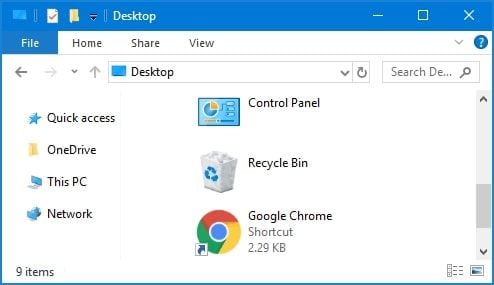
Stap 2: Zoek naar de onlangs verwijderde foto's die je wilt herstellen en selecteer ze.
Stap 3: Nadat je de foto's hebt geselecteerd, klik je met de rechtermuisknop en selecteert je "Herstellen". Hierdoor worden de fotobestanden op de oorspronkelijke locatie opgeslagen.
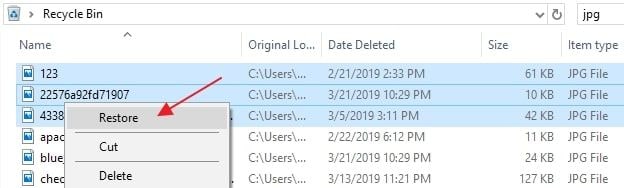
Methode 2: Haal onlangs verwijderde foto's op met behulp van de functie Bestandsgeschiedenis
Een andere manier om onlangs verwijderde foto's van je Windows-computer terug te krijgen, is door de back-upfunctie Bestandsgeschiedenis te gebruiken. Het is belangrijk om te onthouden dat je de foto's alleen kunt ophalen als de functie Bestandsgeschiedenis was ingeschakeld op het moment dat de foto's werden verwijderd. Zo kun je onlangs verwijderde foto's terughalen via de back-upfunctie Bestandsgeschiedenis:
Stap 1: De eerste stap is om naar de map of locatie te gaan waar je foto's waren opgeslagen voordat ze werden verwijderd.
Stap 2: Klik nu met de rechtermuisknop op de map en selecteer de optie "Vorige versies herstellen".
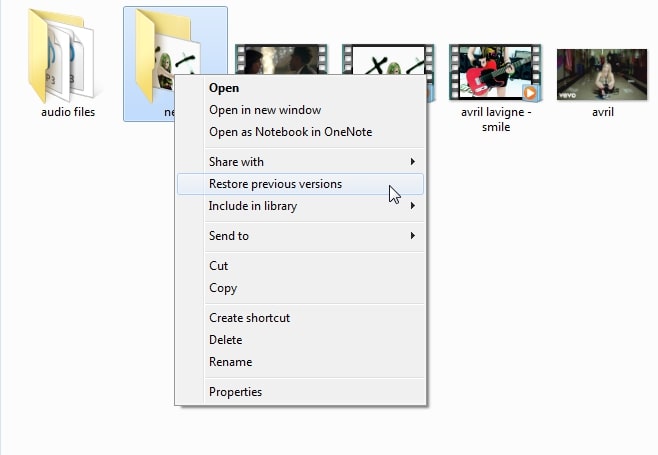
Stap 3: Blader daarna door de versie van de foto's die je wilt ophalen en klik vervolgens op de knop "Herstellen" om ze te herstellen.
Geval 2. Hoe je onlangs verwijderde foto's op Mac kunt herstellen
Mac-gebruikers die in de situatie terechtkomen waarin ze per ongeluk hun foto's verwijderen, kunnen nu eenvoudig hun onlangs verwijderde foto's terughalen met behulp van verschillende methoden. Met de onderstaande methoden kun je je foto's onmiddellijk op de Mac herstellen.
Methode 1: Ga terug naar onlangs verwijderde foto's in de prullenbak
Als je je prullenbak nog niet hebt geleegd, dan kun je je afbeeldingen vanaf daar nog steeds herstellen. Volg eenvoudig de onderstaande stappen om je onlangs verwijderde foto's terug te krijgen.
Stap 1: Open het pictogram "Prullenbak" door erop te klikken en zoek vervolgens naar de verwijderde fotobestanden.
Stap 2: Zodra je de foto's in de prullenbak hebt gevonden, gebruik je de optie "Terugzetten" of sleep je de afbeeldingen eenvoudig naar de gewenste locatie.
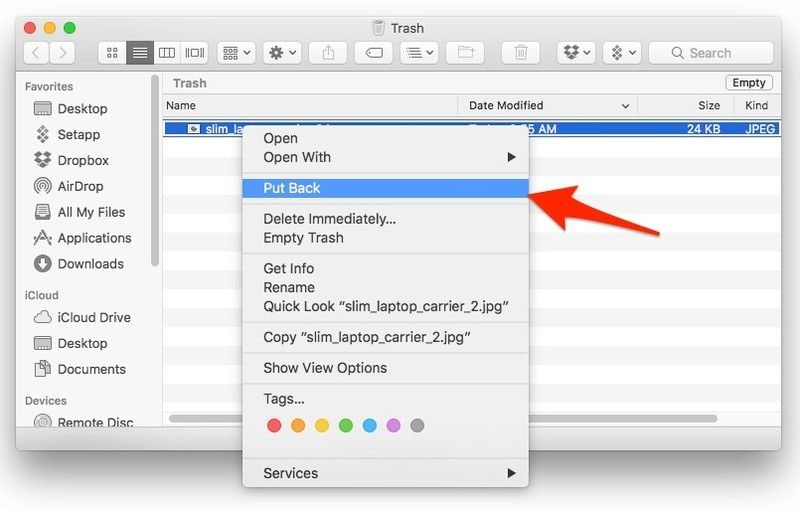
Methode 2: Krijg onlangs verwijderde foto's terug met Time Machine
Als je Time Machine-back-up is ingeschakeld op je Mac, dan bestaat er een kleine kans dat je je onlangs verwijderde foto's binnen de kortste keren kunt terughalen. Hier zijn een paar stappen om je onlangs verwijderde foto's vanaf Time Machine te herstellen:
Stap 1: Sluit de Time Machine-back-upschijf aan op je computer. Klik daarna op het Time Machine-pictogram in de menubalk en selecteer vervolgens de optie "Time Machine invoeren".
Stap 2: Eenmaal geopend, toont Time Machine je de beschikbare back-ups. Je kunt op de datum van je laatste back-up van foto's klikken. Nadat je de gewenste back-up hebt gevonden, kun je dubbelklikken op elke foto en kijken of dit de foto is die je terug wilt halen.
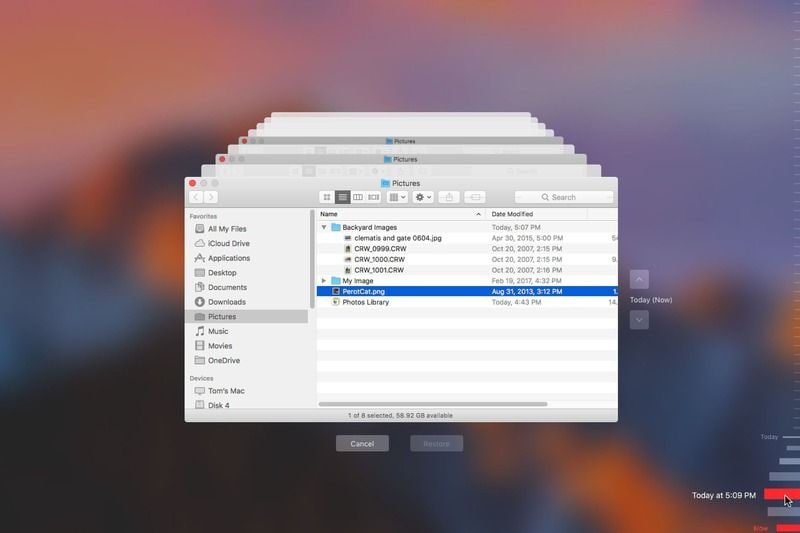
Stap 3: Selecteer nu de verwijderde foto's die je wilt ophalen en klik op "Herstellen" om de foto's te herstellen.
3. Ultieme methode voor herstel van onlangs verwijderde foto's
Recoverit Gegevensherstel-software is robuuste en professionele software voor fotoherstel. Het helpt je bij het eenvoudig lokaliseren en herstellen van onlangs verwijderde fotobestanden van verschillende apparaten, waaronder Windows-computers, Mac, harde schijven van computers, externe SD-geheugenkaarten of andere apparaten.
Recoverit Gegevensherstel - De beste fotoherstelsoftware
- Herstel effectief, veilig en volledig beschadigde/verwijderde bestanden van de computer, USB-harde schijf, geheugenkaart.
- Ondersteunt het herstellen van beschadigde bestanden en verlies als gevolg van een virusaanval, een programma crash of de computer verliest stroom.
- Herstel alle gegevens en bestandstypen met een hoog succespercentage en zonder kwaliteitsverlies.
- Ondersteunde besturingssystemen: Windows 11/10/8/7/Vista en Mac OS X 10.10 of hoger.
 Beveiliging geverifieerd. 3.591.664 mensen hebben het gedownload.
Beveiliging geverifieerd. 3.591.664 mensen hebben het gedownload.Om onlangs verwijderde foto's met Recoverit te herstellen, hoef je het alleen maar te downloaden en op je computer te installeren en de onderstaande stappen te volgen om het fotoherstelproces uit te voeren.
Stap 1: Selecteer een locatie
Nadat je Recoverit op je apparaat hebt geïnstalleerd, is het tijd om de locatie van de onlangs verwijderde fotobestanden te kiezen. Nadat je de locatie hebt geselecteerd, klik je op de knop "Start" om verder te gaan met de volgende stap.

Stap 2: Voer een allround fotolocatiescan uit
Nadat je de locatie hebt gekozen, begint Recoverit met een algehele scan die je zal helpen je onlangs verwijderde foto's van elk apparaat op te halen. Als je tussen het scanproces door denkt dat je al je verwijderde afbeeldingen hebt gevonden, dan kun je het proces pauzeren of stoppen.

Stap 3. Bekijk en herstel onlangs verwijderde foto's
Zodra het scanproces is voltooid, kun je de gewenste foto's controleren en bekijken door op de knop "Voorbeeld" in het rechterpaneel te klikken. Zodra je hebt besloten welke foto's je terug wilt hebben klik je op de optie "Herstellen" om onlangs verwijderde foto's van je apparaat te herstellen.

Opmerking: Nadat het herstelproces is voltooid, moet je er deze keer voor zorgen dat je de herstelde foto's op een andere locatie opslaat. Bewaar de foto's niet op dezelfde locatie waar je ze per ongeluk hebt verwijderd.
Deel 3. Hoe kun je onlangs verwijderde foto's van mobiele apparaten vinden en herstellen? Android en iPhone
Het gebeurt vaak dat we per ongeluk onze foto's op onze mobiele apparaten of computers verwijderen en daar spijt van krijgen. Als je hetzelfde hebt meegemaakt, raak dan niet in paniek, want je krijgt je dierbare foto's binnen de kortste keren terug. Maar onthoud altijd dat je snel moet handelen om je foto's te herstellen.
Hier zijn enkele van de methoden die je kunt volgen om onlangs verwijderde foto's te vinden en deze vanaf verschillende apparaten te herstellen.
Methode 1: Ga naar Onlangs verwijderd en krijg foto's terug op de iPhone
Nadat je per ongeluk of opzettelijk foto's van je iPhone hebt verwijderd, kun je ze nog steeds terughalen door naar de map "Recent verwijderd" te gaan. Houd er rekening mee dat voor iOS 8 of latere versies de verwijderde foto's nog steeds maximaal 30 dagen in de map "Recent verwijderd" worden bewaard. Herstel ze daarom zo snel mogelijk.
Volg de onderstaande stappen om je verwijderde foto's te zoeken in de map "Recent verwijderd" van je iPhone:
Stap 1: Ga in de Foto-applicatie van je iPhone naar de map "Onlangs verwijderd" en open het.
![]()
Stap 2: Nadat je de map hebt geopend klik je op de knop "Selecteren" in de rechterbovenhoek om de foto's te kiezen die je wilt herstellen. Je kunt er ook voor kiezen om alle verwijderde foto's te herstellen. Nadat je de foto's hebt geselecteerd, tik je op de knop 'Herstellen', rechtsonder op je telefoon.
Stap 3: Je vindt je verwijderde foto's onmiddellijk op je "Camerarol".
Methode 2: Krijg toegang tot en herstel onlangs verwijderde foto's op Android
Het per ongeluk verliezen of verwijderen van foto's van je Android-apparaat kan zeer rampzalig zijn. In tegenstelling tot een computer of een iPhone is er geen map Prullenbak of Recent verwijderd op Android-apparaten. Je kunt je foto's echter op verschillende andere manieren herstellen. Laten we ze eens bekijken:
1. Controleer een ander opslagapparaat
Er is een kleine kans dat je verwijderde Android-foto's naar een ander opslagapparaat hebt gekopieerd. Controleer daarom het opslagapparaat grondig en volg onderstaande stappen:
Stap 1: Sluit het opslagapparaat correct aan op jecomputer en vervolgens open je het.
Stap 2: Selecteer de foto's die je hebt verwijderd.
Stap 3: Kopieer de verwijderde of verloren foto's en plak ze terug op de SD-kaart of bewaar ze op een veilige locatie.
2. Herstel de onlangs verwijderde foto's uit Dropbox
Als je "Dropbox" op je Android-apparaat hebt gedownload en de automatische back-upfunctie hebt geactiveerd, dan kun je je per ongeluk verwijderde of verloren foto's eenvoudig herstellen met slechts een paar tikken. Laten we eens kijken hoe we onlangs verwijderde foto's uit Dropbox kunnen herstellen:
Stap 1: Tik op de applicatie 'Dropbox' op je Android-apparaat.
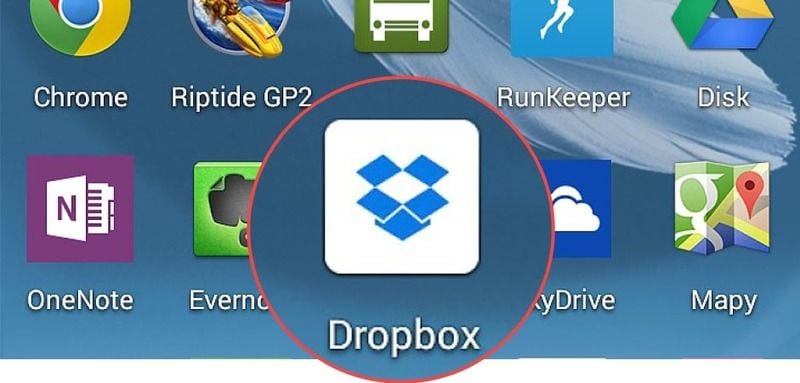
Stap 2: Zodra de applicatie is geopend, klik je op het pictogram 'Dropbox' in de uiterste linkerhoek en scrol je omlaag naar de optie 'Camera-uploads'. Wanneer je denkt dat je een back-up van foto's in een andere map hebt gemaakt, dan kun je in plaats daarvan die openen.
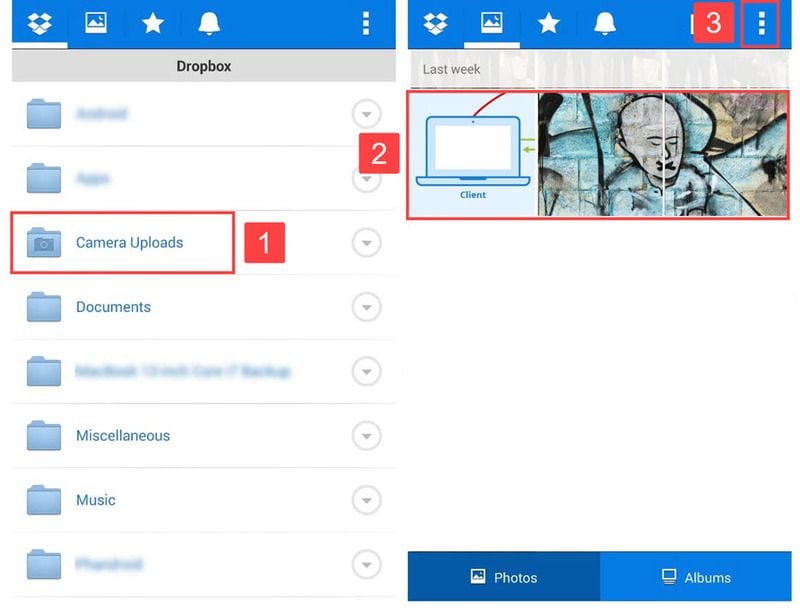
Stap 3: Nadat je de map hebt geopend, selecteer je de verwijderde foto's die je wilt herstellen. En tik vervolgens op de menuoptie met de drie stippen en klik op ‘Opslaan op het apparaat’.
Opmerking: Je kunt ook naar de map "Verwijderde bestanden" in Dropbox gaan en de verwijderde foto's zoeken, die 30 dagen in de map blijven staan.
Methode 3: Bekijk en haal verwijderde foto's vanaf cloudservers op
Net alsde meeste Android- of iPhone-gebruikers moet je een vorm van cloudopslag gebruiken om een back-up van je foto's te maken. Als dat het geval is, dan heb je geluk, want met cloudservers kun je de verwijderde foto's onmiddellijk herstellen. Laten we eens kijken hoe je onlangs verwijderde foto's kunt zien en deze kunt ophalen via cloudservers.
1. Foto's ophalen van Microsoft OneDrive
OneDrive is de cloudopslagservice van Microsoft die een automatische fotoback-upfunctie biedt. Hierdoor kun je je interne ruimte vrijmaken terwijl je foto's naar de cloud worden geüpload en van je apparaat worden verwijderd. Je kunt alle foto's die naar OneDrive zijn geüpload vanaf elk apparaat herstellen, inclusief het apparaat waarop de afbeeldingen zijn gemaakt. De onderstaande stappen laten zien hoe je onlangs verwijderde foto's van Microsoft OneDrive kunt ophalen:
Stap 1: Open de OneDrive-applicatie op je apparaat.
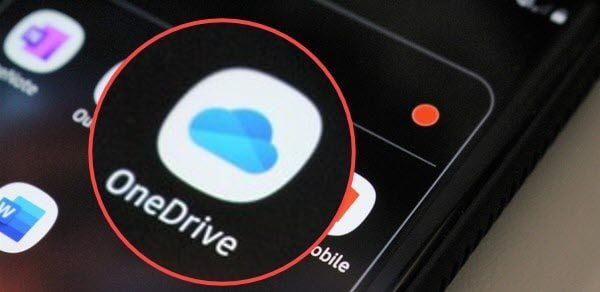
Stap 2: Tik op de optie "Foto's" in het onderste menu en selecteer vervolgens de foto's die je wilt herstellen.
Stap 3: Nu kun je de foto's op je apparaat opslaan door op het menupictogram met drie stippen aan de rechterkant te tikken en op 'Opslaan' te klikken.
Opmerking: Je kunt ook de Prullenbak van OneDrive raadplegen om onlangs verwijderde foto's te herstellen. De foto's blijven maximaal 30 dagen in de "Prullenbak" staan.
2. Haal verwijderde foto's op van Google Foto's
Google Foto's is een populaire applicatie, gemaakt door Google, voor opslag en het delen van foto's. Deze app maakt op elk apparaat veilig een back-up van al je foto's in de cloud, zodat je ze kunt herstellen wanneer je maar wilt. Met de volgende stappen kun je foto's herstellen vanuit de Google Foto's-app.
Stap 1: Open "Google Foto's" op je apparaat.
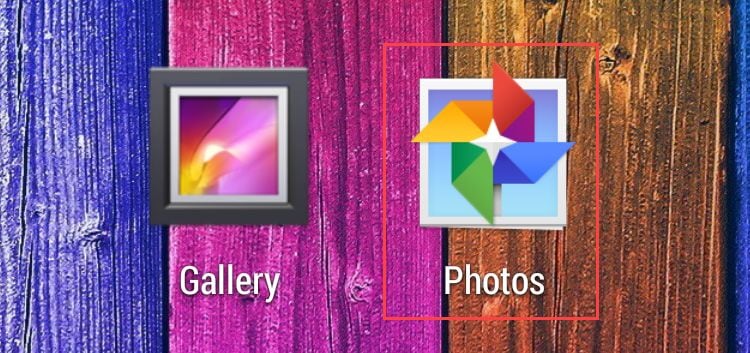
Stap 2: Zoek de foto's die je wilt herstellen en selecteer ze.
Stap 3: Tik nu op het menupictogram met drie stippen en klik op de optie "Opslaan op apparaat". Je vindt de verwijderde foto's in de Galerij-app of Foto's-app op je apparaat.
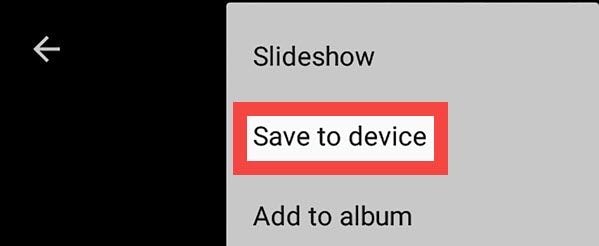
Opmerking: Controleer de map 'Prullenbak' van Google Foto's in de zijbalk om verwijderde foto's te herstellen. De map "Prullenbak" bewaart de verwijderde foto's maximaal 30 dagen.
3. Haal verwijderde foto's op van iCloud
Een andere succesvolle optie om foto's van elk Apple-apparaat te verwijderen is iCloud. Om onlangs verwijderde foto's vanaf iCloud te herstellen, hoef je alleen maar te controleren of je iCloud met je apparaat is gesynchroniseerd. Zo ja, dan kun je je verwijderde foto's binnen een mum van tijd terugkrijgen. Volg gewoon de onderstaande stappen:
Stap 1: Ga in een willekeurige webbrowser naar icloud.com en log in. Zodra de server is geopend, selecteer je de foto's in "Album" die je wilt ophalen.
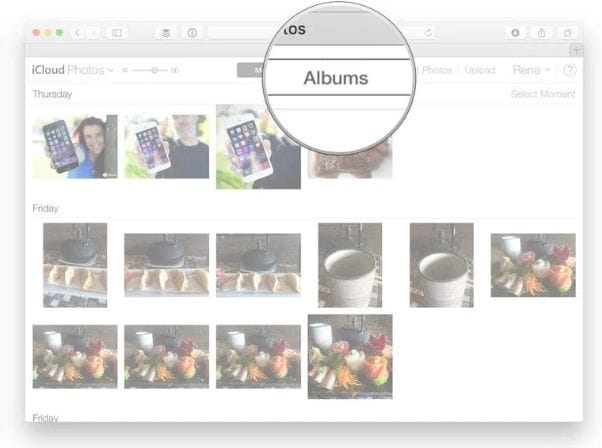
Stap 2: Klik nu op de optie "Herstellen" om ze weer op je apparaat op te slaan.
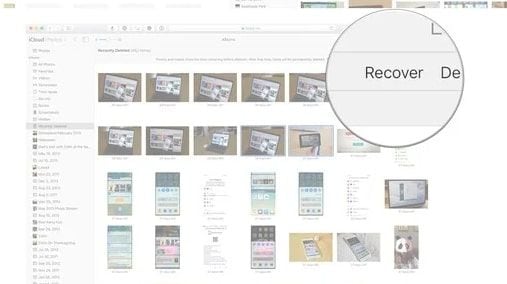
Opmerking: iCloud heeft ook dezelfde map 'Recent verwijderd' als je Apple-apparaat die je kunt gebruiken om foto's binnen 40 dagen na verwijdering terug te krijgen.
Deel 4. Herstel "Kan onlangs verwijderde albums of foto's niet vinden"
Wanneer je je foto's van je Apple-apparaat verwijdert, gaan ze meestal naar het album "Recent verwijderd" en blijven daar maximaal 30 dagen staan. Daarna worden ze definitief verwijderd. Sommige gebruikers melden echter vaak dat ze het album 'Recent verwijderd' niet in foto's kunnen vinden. Lees verder om erachter te komen hoe je dit probleem kunt oplossen.
Waarom kan ik het recent verwijderd album niet vinden?
In iOS 12 en hoger vind je het album 'Recent verwijderd' niet langer onder 'Mijn albums'. Als je in je Foto's-app naar rechts scrolt, kun je dus niet naar het album 'Recent verwijderd' gaan. Om het te vinden, moet je naar de onderkant van de lijst met albums scrollen en de sectie met de naam 'Andere albums' zien, die Verborgen, Geïmporteerd en Recent verwijderd bevat. Open de optie "Recent verwijderd" om je verwijderde foto's te lokaliseren en te herstellen.
Waarom zijn mijn verwijderde foto's niet in Recent Verwijderd?
De verwijderde foto's op je Apple-apparaat blijven maximaal 30 dagen in de map "Recent verwijderd". Als het dus meer dan 30 dagen geleden is dat je je foto's hebt verwijderd, dan zijn ze automatisch uit de map verwijderd.
Als je Apple-apparaat is gesynchroniseerd met iCloud, dan worden je verwijderde afbeeldingen ook verplaatst naar het album "Recent verwijderd" in iCloud. Je kunt die dus ook controleren om onlangs verwijderde foto's te herstellen.
Opmerking: Als je foto's uit de iCloud-bibliotheek of Fotostream verwijdert, dan worden ze niet verplaatst naar het album Recent verwijderd op je Apple-apparaat.
Kun je foto's herstellen die je onlangs hebt verwijderd?
Ja, je kunt je dierbare foto's herstellen, zelfs als je deze uit de map "Recent verwijderd" verwijdert. Wanneer je een back-up van je foto's hebt gemaakt op cloudservers zoals Google Photos, Google Drive, Dropbox, iCloud of OneDrive, dan kun je deze eenvoudig en zonder problemen herstellen.
Je kunt professionele en betrouwbare fotoherstelsoftware zoals Recoverit proberen, waarmee je binnen enkele minuten verwijderde of verloren bestanden vanaf elk apparaat kunt scannen en herstellen.
Kun je foto's herstellen die je onlangs uit de Prullenbak hebt verwijderd?
Naar de "Prullenbak" van je Windows-pc gaan is een van de gemakkelijkste manieren om je onlangs verwijderde foto's te herstellen. Je moet de "Prullenbak" op je computer openen en foto's selecteren die je wilt ophalen. Als er te veel bestanden in de "Prullenbak" staan, kun je de afbeeldingen sorteren op grootte, naam of datum. Klik vervolgens met de rechtermuisknop op de afbeeldingen en klik op 'Herstellen'. De afbeeldingen worden op de oorspronkelijke locatie opgeslagen.
Als je erachter komt dat je foto's uit de Prullenbak hebt verwijderd, dan kun je de cloudservers controleren om te zien of je daar een back-up van de afbeeldingen hebt gemaakt. Als je geen foto's kunt vinden, dan kun je Recoverit fotoherstelsoftware op je apparaat starten en foto's meteen herstellen.
Tenslotte
Wanneer je erachter komt dat je per ongeluk foto's van je apparaat hebt verwijderd, dan kun je je foto's lokaliseren en herstellen met behulp van Recoverit fotoherstelsoftware of een andere hierboven genoemde methode. Het wordt ten zeerste aanbevolen om een bladwijzer voor dit bericht te maken voor toekomstig gebruik of om het naar iemand te sturen die hulp nodig heeft bij het herstellen van verwijderde foto's van zijn smartphones of computers.
Gerelateerde vragen waarnaar vaak wordt gezocht
-
1. Is het mogelijk om verwijderde foto's terug te halen?
Als de foto's zich in de Prullenbak of het Recent verwijderd album bevinden, dan kun je ze eenvoudig herstellen. Anders kun je cloudservers controleren waar je mogelijk een back-up van je foto's hebt. Als dat ook niet werkt, dan kun je fotoherstelsoftware zoals Recoverit gebruiken. -
2. Zijn verwijderde foto's verdwenen?
Niet echt, alleen het pad van het bestand wordt verwijderd. Dus tenzij de foto's worden overschreven met nieuwe gegevens, blijven ze ongezien op je apparaat aanwezig. Je kunt een fotohersteltool zoals Recoverit gebruiken om foto's op je apparaat te scannen en te lokaliseren. -
3. Hoe herstel ik mijn onlangs verwijderde foto's?
Er zijn verschillende manieren om onlangs verwijderde video's te herstellen; Een aantal staan hieronder opgesomd:
- Herstel foto's van Dropbox
- Herstel foto's van Google Foto's
- Herstel foto's van externe opslagapparaten
- Herstel foto's van OneDrive
- Herstel foto's uit de Prullenbak
- Herstel foto's van Recent verwijderd album
- Herstel foto's met fotoherstelsoftware
-
4. Kan Recoverit mij helpen recentelijk of permanent verwijderde foto's te herstellen?
Ja, Recoverit kan je helpen bij het herstellen van onlangs of permanent verwijderde foto's van je computer en zelfs van een geleegde Prullenbak of Prullenbak. Deze krachtige software helpt bij het herstellen van alle soorten gegevens op je apparaat en biedt een succespercentage van 96% zonder kwaliteitsverlies.




Adriaan Willems
staff Editor
Generally rated4.5(105participated)